Specialiųjų simbolių įterpimas į Word 2010
Kartais gali prireikti įterpti neįprastą simbolį į Word 2010 dokumentą. Perskaitykite, kaip lengvai tai padaryti su mūsų patarimais ir simbolių sąrašu.
„Excel“ siūlo valdiklių rinkinį, vadinamą Formos valdikliais, specialiai sukurtus vartotojo sąsajos elementams pridėti prie prietaisų skydelių ir ataskaitų. Įdėję formos valdiklį darbalapyje, galite sukonfigūruoti jį atlikti konkrečią užduotį.
Žymės langelio valdiklis suteikia parinkčių pasirinkimo / atšaukimo mechanizmą. Kai pažymimas žymės langelis, jis grąžina reikšmę True. Kai jis nepasirinktas, grąžinama False. Norėdami pridėti ir sukonfigūruoti žymės langelio valdiklį, atlikite šiuos veiksmus:
Skirtuke Kūrėjas spustelėkite išskleidžiamąjį sąrašą Įterpti.
Pasirinkite žymės langelio formos valdiklį.
Skaičiuoklėje spustelėkite vietą, kurioje norite įdėti žymės langelį.
Numetę žymės langelio valdiklį ant skaičiuoklės, dešiniuoju pelės mygtuku spustelėkite valdiklį ir pasirinkite Format Control.
Spustelėkite skirtuką Valdymas, kad pamatytumėte šiame paveikslėlyje parodytas konfigūracijos parinktis.
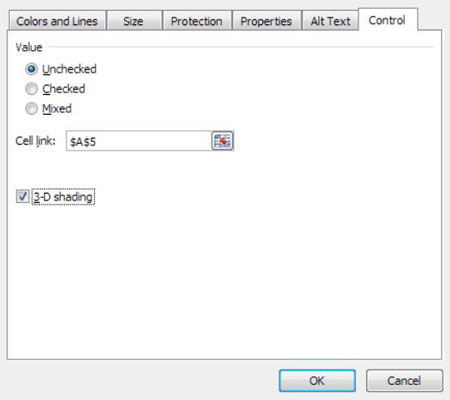
Pasirinkite būseną, kurioje turėtų atsidaryti žymės langelis.
Numatytasis pasirinkimas (Nepažymėtas) paprastai tinka daugeliui scenarijų, todėl retai kada tektų pakeisti šį pasirinkimą.
Lauke Ląstelės saitas įveskite langelį, į kurį norite pažymėti žymės langelį, kad būtų išvesta jo reikšmė.
Pagal numatytuosius nustatymus žymės langelio valdiklis išveda arba teisingą, arba klaidingą, atsižvelgiant į tai, ar jis pažymėtas. Ankstesniame paveikslėlyje atkreipkite dėmesį, kad šis konkretus žymės langelis išveda į langelį A5.
(Pasirenkama) Galite pažymėti žymės langelį 3-D Shading, jei norite, kad valdiklis atrodytų trimatis.
Spustelėkite Gerai, kad pritaikytumėte pakeitimus.
Norėdami pervardyti žymės langelio valdiklį, dešiniuoju pelės mygtuku spustelėkite valdiklį, pasirinkite Redaguoti tekstą ir perrašykite esamą tekstą savo.
Kaip parodyta toliau pateiktame paveikslėlyje, žymės langelis išveda savo vertę į nurodytą langelį. Jei žymės langelis pažymėtas, išvedama reikšmė True. Jei žymės langelis nepažymėtas, išvedama reikšmė False.
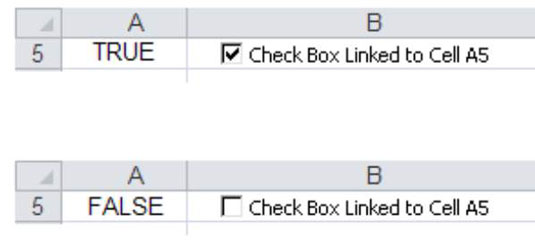
Kartais gali prireikti įterpti neįprastą simbolį į Word 2010 dokumentą. Perskaitykite, kaip lengvai tai padaryti su mūsų patarimais ir simbolių sąrašu.
„Excel 2010“ naudoja septynias logines funkcijas – IR, FALSE, IF, IFERROR, NOT, OR ir TRUE. Sužinokite, kaip naudoti šias funkcijas efektyviai.
Sužinokite, kaip paslėpti ir atskleisti stulpelius bei eilutes programoje „Excel 2016“. Šis patarimas padės sutaupyti laiko ir organizuoti savo darbalapius.
Išsamus vadovas, kaip apskaičiuoti slankiuosius vidurkius „Excel“ programoje, skirtas duomenų analizei ir orų prognozėms.
Sužinokite, kaip efektyviai nukopijuoti formules Excel 2016 programoje naudojant automatinio pildymo funkciją, kad pagreitintumėte darbo eigą.
Galite pabrėžti pasirinktus langelius „Excel 2010“ darbalapyje pakeisdami užpildymo spalvą arba pritaikydami ląstelėms šabloną ar gradiento efektą.
Dirbdami su laiko kortelėmis ir planuodami programą „Excel“, dažnai pravartu lengvai nustatyti bet kokias datas, kurios patenka į savaitgalius. Šiame straipsnyje pateikiami žingsniai, kaip naudoti sąlyginį formatavimą.
Sužinokite, kaip sukurti diagramas „Word“, „Excel“ ir „PowerPoint“ programose „Office 365“. Daugiau informacijos rasite LuckyTemplates.com.
„Excel“ suvestinės lentelės leidžia kurti <strong>pasirinktinius skaičiavimus</strong>, įtraukiant daug pusiau standartinių skaičiavimų. Šiame straipsnyje pateiksiu detalius nurodymus, kaip efektyviai naudoti šią funkciją.
Nesvarbu, ar dievinate, ar nekenčiate Word gebėjimo išjuokti jūsų kalbos gebėjimus, jūs turite galutinį sprendimą. Yra daug nustatymų ir parinkčių, leidžiančių valdyti „Word“ rašybos ir gramatikos tikrinimo įrankius.





